iPhone của bạn thi thoảng nhận thông báo Xem lại số điện thoại cho ID Apple, cho dù bạn không thực hiện thay số điện thoại cho tài khoản hay đổi thiết lập cho tài khoản Apple của mình. Về cơ bản thông báo này hiển thị khi bạn không còn sử dụng số điện thoại đăng ký Apple ID nữa, nhưng không phải lúc nào cũng vậy. Dưới đây là hướng dẫn tắt thông báo “Xem lại số điện thoại cho ID Apple”.
Cách tắt thông báo Xem lại số điện thoại cho ID Apple
Bước 1:
Bạn truy cập Cài đặt trên iPhone sẽ thấy thông báo Xem lại về ID Apple. Nhấn vào thông báo và bạn sẽ thấy thông báo Xem lại số điện thoại cho ID Apple.
Bạn nhấn vào Xem lại số điện thoại.
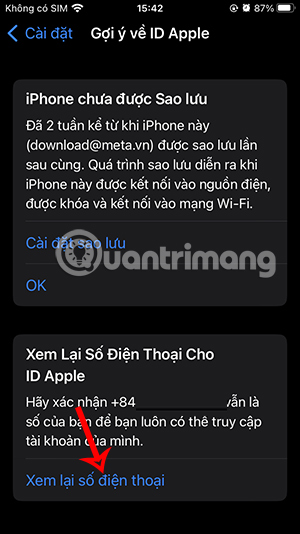
Bước 2:
Hiển thị giao diện như hình, bạn sẽ nhấn vào Tiếp tục sử dụng số điện thoại đăng ký Apple ID. Cuối cùng nhấn Xong để lưu lại số điện thoại tin cậy cho tài khoản ID Apple.


Bước 3:
Nếu thông báo này vẫn hiển thị thì người dùng truy cập vào trang web quản lý ID Apple theo link dưới đây rồi đăng nhập tài khoản.
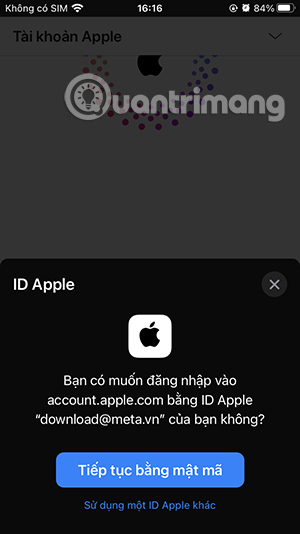
Tiếp đến bạn sẽ nhấn vào thông báo Xem lại số điện thoại cho ID Apple. Sau đó nhấn vào Thay đổi số điện thoại tin cậy và nhập lại số điện thoại bạn vẫn đang sử dụng cho Apple ID.
Lưu ý, bạn cần xóa số đó khỏi iMessage và FaceTime trên iPhone trước khi thực hiện thao tác này nếu bạn đang sử dụng số đó.
Bạn sẽ nhận được mã gồm 6 chữ số trên số điện thoại của mình. Nhập mã vào phần cài đặt tài khoản Apple trên web là được.
 Công nghệ
Công nghệ  AI
AI  Windows
Windows  iPhone
iPhone  Android
Android  Học IT
Học IT  Download
Download  Tiện ích
Tiện ích  Khoa học
Khoa học  Game
Game  Làng CN
Làng CN  Ứng dụng
Ứng dụng 




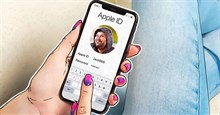
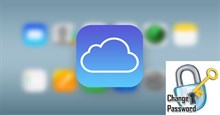












 Linux
Linux  Đồng hồ thông minh
Đồng hồ thông minh  macOS
macOS  Chụp ảnh - Quay phim
Chụp ảnh - Quay phim  Thủ thuật SEO
Thủ thuật SEO  Phần cứng
Phần cứng  Kiến thức cơ bản
Kiến thức cơ bản  Lập trình
Lập trình  Dịch vụ công trực tuyến
Dịch vụ công trực tuyến  Dịch vụ nhà mạng
Dịch vụ nhà mạng  Quiz công nghệ
Quiz công nghệ  Microsoft Word 2016
Microsoft Word 2016  Microsoft Word 2013
Microsoft Word 2013  Microsoft Word 2007
Microsoft Word 2007  Microsoft Excel 2019
Microsoft Excel 2019  Microsoft Excel 2016
Microsoft Excel 2016  Microsoft PowerPoint 2019
Microsoft PowerPoint 2019  Google Sheets
Google Sheets  Học Photoshop
Học Photoshop  Lập trình Scratch
Lập trình Scratch  Bootstrap
Bootstrap  Năng suất
Năng suất  Game - Trò chơi
Game - Trò chơi  Hệ thống
Hệ thống  Thiết kế & Đồ họa
Thiết kế & Đồ họa  Internet
Internet  Bảo mật, Antivirus
Bảo mật, Antivirus  Doanh nghiệp
Doanh nghiệp  Ảnh & Video
Ảnh & Video  Giải trí & Âm nhạc
Giải trí & Âm nhạc  Mạng xã hội
Mạng xã hội  Lập trình
Lập trình  Giáo dục - Học tập
Giáo dục - Học tập  Lối sống
Lối sống  Tài chính & Mua sắm
Tài chính & Mua sắm  AI Trí tuệ nhân tạo
AI Trí tuệ nhân tạo  ChatGPT
ChatGPT  Gemini
Gemini  Điện máy
Điện máy  Tivi
Tivi  Tủ lạnh
Tủ lạnh  Điều hòa
Điều hòa  Máy giặt
Máy giặt  Cuộc sống
Cuộc sống  TOP
TOP  Kỹ năng
Kỹ năng  Món ngon mỗi ngày
Món ngon mỗi ngày  Nuôi dạy con
Nuôi dạy con  Mẹo vặt
Mẹo vặt  Phim ảnh, Truyện
Phim ảnh, Truyện  Làm đẹp
Làm đẹp  DIY - Handmade
DIY - Handmade  Du lịch
Du lịch  Quà tặng
Quà tặng  Giải trí
Giải trí  Là gì?
Là gì?  Nhà đẹp
Nhà đẹp  Giáng sinh - Noel
Giáng sinh - Noel  Hướng dẫn
Hướng dẫn  Ô tô, Xe máy
Ô tô, Xe máy  Tấn công mạng
Tấn công mạng  Chuyện công nghệ
Chuyện công nghệ  Công nghệ mới
Công nghệ mới  Trí tuệ Thiên tài
Trí tuệ Thiên tài